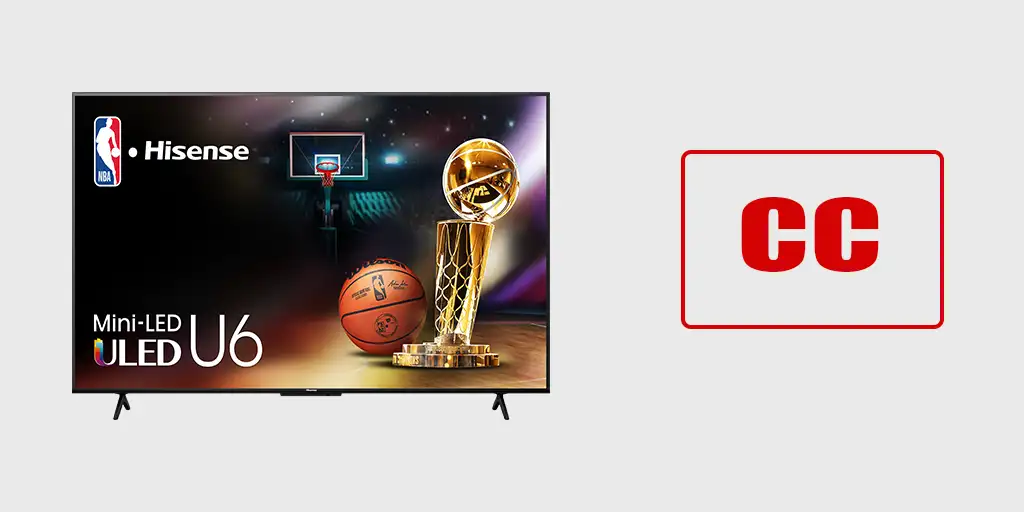A feliratok kifejezés sok ember számára ismerős. Az Egyesült Államokban azonban gyakrabban használják a „Closed Captioning” kifejezést. Ez az elnevezés a funkció lényegére utal – a feliratok bekapcsolhatók vagy kikapcsolhatók, tehát „zártak” vagy „elrejtettek”, amikor nincs rájuk szükség. Más országokban a „feliratok” kifejezés általánosabb és könnyebben érthető.
A Hisense televíziókon a feliratok kezelésével kapcsolatban néhány fontos tényezőt kell figyelembe venni. A Hisense többféle operációs rendszerrel gyárt televíziókat, beleértve az Androidot, a Google TV-t, a Fire TV-t, a Roku TV-t, a Xumo TV-t és a saját rendszerüket, a VIDAA OS-t. Ennek a sokféleségnek köszönhetően a feliratok elérésének és kezelésének folyamata platformonként eltérő.
Általános információk a feliratokról (Closed Captioning) a televíziókon
A feliratok közvetlenül csak az antenna bemenet használata esetén kezelhetők. Egyes alkalmazások lehetővé teszik a televízió számára a feliratok kezelését, azonban a legtöbb esetben az alkalmazások irányítják a feliratok beállításait. Ha külső eszközt használ HDMI-kapcsolaton keresztül, a feliratok kezelését az adott külső eszköz végzi, nem a televízió. Ha a távirányítón van egy CC vagy SUB gomb, akkor ezzel a gombbal engedélyezheti vagy letilthatja a feliratokat, de nem minden távirányítón található ilyen funkció.
Feliratok kezelése Android OS rendszerű Hisense televíziókon
A feliratok (CC) kezeléséhez Android OS rendszerű Hisense televíziókon kövesse az alábbi lépéseket:
- Nyissa meg a beállításokat:
Nyomja meg a távirányító beállítások gombját a menü megnyitásához, majd válassza ki az „Eszközbeállítások” ikont, és lépjen az „Akadálymentesség” menübe. - Akadálymentességi funkciók:
Az akadálymentességi beállítások különféle opciókat kínálnak, például audió leírást és beállításokat a hallási vagy látási nehézségekkel küzdő felhasználók számára. - Feliratbeállítások:
- Feliratok: Engedélyezze vagy tiltsa le a feliratokat, állítsa be a megjelenítési beállításokat, és személyre szabhatja a stílusokat.
- Élő közvetítés feliratai: Kezelje a feliratok megjelenítését élő közvetítések esetén.
- További beállítások a feliratokhoz:
- Analóg feliratok: Állítsa be az analóg feliratokat.
- Digitális feliratok: Állítsa be a digitális feliratokat.
- Digitális feliratok stílusa: Személyre szabhatja a digitális feliratok megjelenését, például a betűtípust, a méretet és a színt.
Feliratok kezelése Google TV OS rendszerű Hisense televíziókon
A feliratok (CC) kezeléséhez Google TV OS rendszerű Hisense televíziókon kövesse az alábbi lépéseket:
- Nyissa meg az akadálymentességi menüt:
Nyomja meg a távirányító beállítások gombját, majd lépjen a „Beállítások” > „Rendszer” > „Akadálymentesség” menüpontra. - Akadálymentességi funkciók:
Az akadálymentességi menü olyan opciókat tartalmaz, mint az audió leírás és eszközök hallási vagy látási nehézségekkel küzdő felhasználók számára. - Feliratbeállítások:
- Feliratok: Engedélyezze és állítsa be a feliratokat, beleértve a megjelenítési beállításokat és a stílusokat.
- Closed Captioning: Személyre szabhatja és beállíthatja, hogyan jelenjenek meg a feliratok a képernyőn.
Feliratok kezelése Roku TV OS rendszerű Hisense televíziókon
Feliratbeállítások:
A Closed Captioning funkcióval szabályozhatja, hogy mikor jelenjenek meg a feliratok. Ez a beállítás az antenna, az AV bemenet, valamint a streaming/videólejátszó tartalmak esetében érhető el. Az egyes beállítások csak az adott bemenetekre vonatkoznak.
- Antenna:
- Tiltsa le a feliratokat.
- Állítsa be a feliratokat „Mindig bekapcsolva” állapotra.
- Engedélyezze a feliratokat csak akkor, ha a televízió hangja némítva van.
- Csak az azonnali visszajátszás során jelenítse meg a feliratokat (ha az élő adás szüneteltetése engedélyezve van).
- AV bemenet:
- Tiltsa le a feliratokat.
- Állítsa be a feliratokat „Mindig bekapcsolva” állapotra.
- Engedélyezze a feliratokat csak akkor, ha a televízió hangja némítva van.
- Streaming csatorna vagy médiaplayer videó:
- Ha a streaming tartalom támogatja a feliratokat, beállíthatja: Kikapcsolt, „Mindig bekapcsolt”, csak némított állapotban, vagy csak az azonnali visszajátszás során.
Megjegyzés: Egyes streaming csatornák saját módszereket alkalmaznak a feliratok kezelésére. Ezekben az esetekben a „Closed Captioning” opció nem jelenik meg a menüben.
További funkciók:
- Roku mobilalkalmazás: Ha a távirányítón nincs feliratkezelő gomb, a Roku mobilalkalmazással is beállíthatja a feliratokat.
- Feliratsáv (csak Kanadában): Válassza ki a feliratsávot, amelyet a feliratok bekapcsolása esetén szeretne megjeleníteni. Ez a beállítás minden feliratokat támogató bemenetre érvényes.
Megjegyzés az USA-ban lévő felhasználóknak: Az USA-ban a feliratsáv beállítása az „Akadálymentesség” menüben található.
Feliratok kezelése Fire TV OS rendszerű Hisense televíziókon
A feliratok kezeléséhez Fire TV OS rendszerű Hisense televíziókon kövesse az alábbi lépéseket:
- Nyissa meg a beállításokat:
Nyomja meg a távirányító beállítások gombját a menü megnyitásához. - Lépjen a feliratokhoz:
Válassza ki az „Akadálymentesség” menüt, majd lépjen a „Feliratok” opcióhoz. - Feliratbeállítások:
Kapcsolja be vagy ki a feliratokat.
Személyre szabhatja a feliratok stílusát, beleértve a betűtípust, a szöveg méretét, a színt, a háttér átlátszóságát és egyéb kényelmi beállításokat.
Feliratok kezelése Vidaa TV OS rendszerű Hisense televíziókon
A feliratok kezeléséhez Vidaa OS rendszerű Hisense televíziókon kövesse az alábbi lépéseket:
- Nyissa meg az akadálymentességi beállításokat:
Nyomja meg a távirányító beállítások gombját, és válassza a „Beállítások” > „Akadálymentesség” opciót. Az akadálymentességi menü opciókat és audió leírásokat tartalmaz a látási vagy hallási nehézségekkel küzdők számára. - Feliratok kezelése:
Kapcsolja ki, engedélyezze vagy állítsa be a feliratok megjelenítését csak akkor, amikor a hang némítva van.
E beállítások módosításához lépjen a „Beállítások” > „Akadálymentesség” > „Closed Captioning” menübe. - További feliratbeállítások:
- Analóg feliratok: Válassza az analóg feliratok beállításait (Kikapcsolva, CC1-CC4, TEXT1-TEXT4).
- Digitális feliratok: Válassza a digitális feliratok beállításait (Kikapcsolva, CS1-CS6).
- Digitális feliratok stílusa: Személyre szabhatja a digitális feliratok megjelenítését az igényeinek megfelelően.
Feliratok kezelése Xumo TV OS rendszerű Hisense televíziókon
A Xumo TV OS rendszerű Hisense televíziókon a feliratokat az akadálymentességi menüben kezelheti és személyre szabhatja.
A feliratok engedélyezéséhez lépjen a beállításokhoz, és kapcsolja be a „Closed Captions” opciót, amely a videó audio részéhez tartozó szöveget jeleníti meg. Személyre szabhatja a feliratok megjelenését a következő opciók segítségével:
- Betűtípus és méret módosítása.
- Szöveg színének beállítása.
- Átlátszóság (transzparencia) módosítása.
- Háttérszín kiválasztása a jobb olvashatóság érdekében.
Továbbá kiválaszthat egy alapértelmezett nyelvet a feliratokhoz, amely megfelel az Ön preferenciáinak.